Инструкция по переносу программного комплекса Астрал-Отчет.
1. Подготовка к переносу.
1.1 Сделать резервную копию со старого ПК.
В меню Астрала «База данных» — «Сохранить резервную копию».
1.2 Перенести ключ (если используется Крипто-Про)
Если используется Крипто-Про, следует перенести ключ на новый компьютер (Перенос КриптоПро, ключей ЭЦП, сертификатов с одного компьютера на другой) или на съемный носитель (КриптоПро: Перенос ключей ЭЦП с дискет на флешку или в реестр).
2. Перенос на новый комьютер.
2.1 Установить Астрал-отчет (можно скачать с оф. сайта).
2.2 Установить программу криптопровайдер. (По умолчанию VipNET CSP,так же может использоваться Крипто-Про).
2.3 Перезагрузиться.
2.4 Восстановить базу из резервной копии. Кнопка «Настройки» — «Восстановить из резервной копии».
2.5 Зарегистрировать программу криптопровайдер и указать контейнер с закрытым ключом. В VipNET вкладка «Контейнеры» — кнопка «Добавить» (путь по умолчанию C:\Program Files\Astral\AstralReport\transport).
В Крипто-Про — КриптоПро: Перенос ключей ЭЦП с дискет на флешку или в реестр.
2.6 Устоновить сертификаты контролирующих органов с помощью специальной программы ( или отсюда).
3 Если нет возможности запустить астрал на старом ПК.
3.2 Установить Астрал и программу криптопровайдер (пункты 2.1-2.3).
3.3 Скопировать сохраненные каталоги из п a.3 в каталог установленной программы (по умолчанию C:\Program Files\Astral\AstralReport).
3.4 Выполнить пункты 2.5-2.6.
3.5 Восстановить базу из наиболее поздней резервной копии. Кнопка «Настройки» — «Восстановить данные из архива», указать файл из каталога C:\Program Files\Astral\AstralReport\Backups с наиболее поздней датой.
Продолжаем рассказывать новым Абонентам «Астрал Отчет» о программе.
Мы уже разобрали порядок действий при первом запуске ПО «Астрал Отчет», а в этот раз расскажем, что необходимо сделать для переноса программы на другой ПК.
Итак, есть два варианта переноса «Астрал Отчет» на другой компьютер – через сам «Астрал Отчет» и без доступа к его интерфейсу.
Важно: для упрощения объяснения компьютер с уже установленным ПО будем называть Компьютер 1, а тот ПК, на который необходимо перенести программу – Компьютер 2.
Способ 1. Перенос через «Астрал Отчет»
Для начала необходимо сохранить резервную копию базы данных на Компьютере 1. Для этого есть несколько вариантов:
- можно при выборе пользователя в левом верхнем углу выбрать «Настройки – Создать архивную копию»
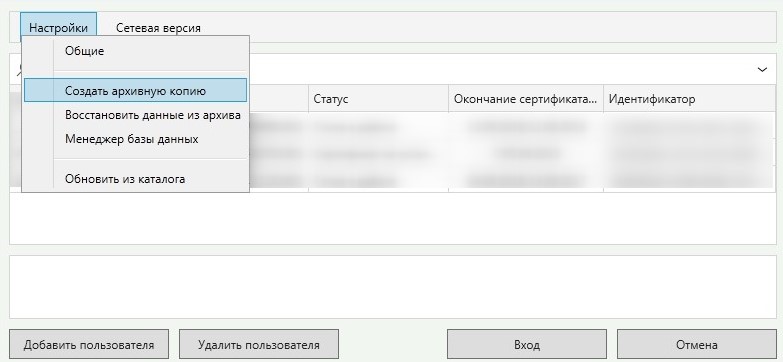
- или при выполнении входа от имени организации нажать «Файл – База данных – Сохранить резервную копию». После этого откроется окно резервного копирования, и можно будет выбрать конкретные организации для сохранения. Данная функция больше подходит тем, у кого на одно компьютере к «Астрал Отчет» подключено несколько организаций
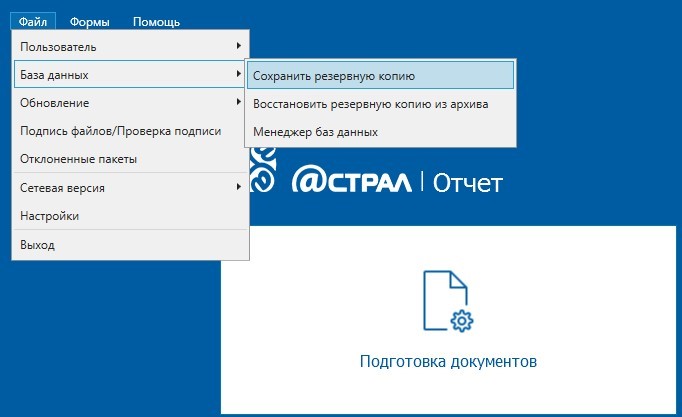

Важно: копирование организаций, выбранных вручную, функционирует корректно только для фирм, у которых контейнер закрытого ключа создан с помощью VipNet CSP. При использовании КриптоПро CSP рекомендуется снять флажок с имени контейнера в окне «Пользователи и контейнеры закрытых ключей», оставив флажок только в названии организации, и перенести контейнер средствами самого криптопровайдера.
В нижней половине окна в разделе «Прочие контейнеры» будет указан перечень контейнеров с сертификатами с истекшим сроком действия. Их также при желании можно скопировать (кнопки «Далее – Сохранить как – путь к каталогу, в котором Вы хотите сохранить архив – Сохранить).
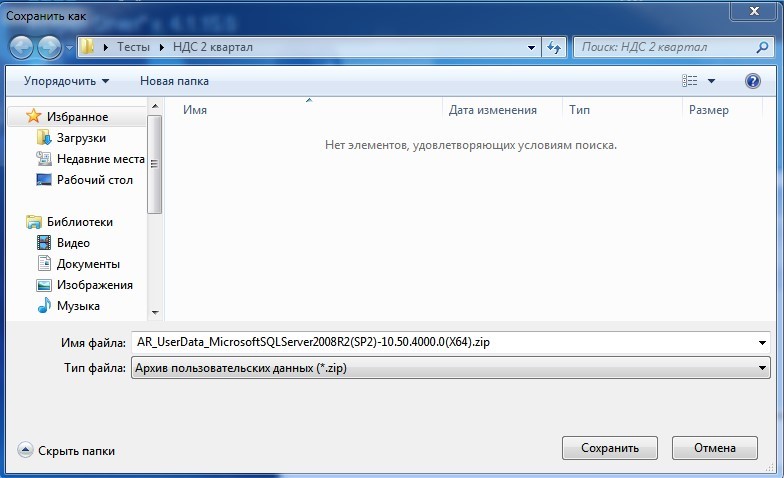
В процессе создания резервной копии может появиться сообщение «Не удалось осуществить резервное копирование. Отсутствует доступ к папке». В подобном случае Вам нужно создать любую папку в корне локального диска C и в свойствах этой папки (для открытия их нажимаете правой кнопкой мыши по папке и выбираете «Свойства») убрать флажок «Только чтение», а затем нажать «Применить – Ок». После этого нужно снова сохранить архивную копию на Компьютере один в данную папку.
При успешном завершении копирования Вы увидите следующее сообщение. Останется только кликнуть «Ок».
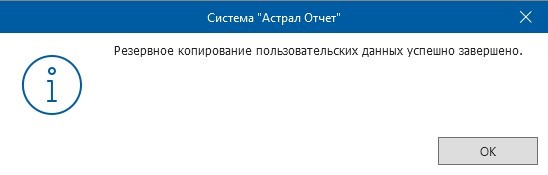
После этого на Компьютере 2 восстановите резервную копию (в окне выбора пользователя в верхнем левом углу нажимаете «Настройки – Восстановить данные из архива»
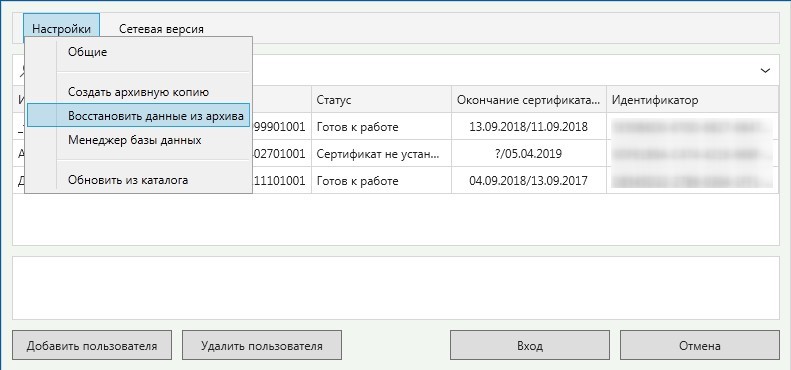
Откроется окно Системы «Астрал Отчет». Нужно нажать «Да», выбрать перенесенный с ПК 1, затем – кнопку «Открыть».

Если же «Астрал Отчет» уже использовался на Компьютере 2, нажмите «Нет». В данном случае для корректного переноса данных с Компьютера 1 нужно использовать перенос без доступа к интерфейсу «Астрал Отчет», после чего объединить данные, перенесенные с Компьютера 1 с теми, которые хранятся на Компьютере 2. Вам пригодится программа для объединения баз данных.
Вариант 2. Перенос без доступа к интерфейсу ПО «Астрал Отчет»
Сначала необходимо сохранить из директории с установленным ПО «Астрал Отчет» (по умолчанию продукт устанавливается в C:\Program Files\Astral\AstralReport\ или C:\Program Files(x86)\Astral\AstralReport\) Компьютера 1 четыре папки: Backups, Editors, Regfiles, Transport (Но: в случае использования СКЗИ КриптоПро CSP необходимо скопировать 3 папки — Backups, Editors, Regfiles).
Важно: при восстановлении или объединении базы данных через интерфейс «Астрал Отчет», из папки Backups будут так же восстановлены или объединены данные с расширением . Периодичность создания файла настраивается в разделе меню «Файл → Настройки → Общие → Архивация базы данных»
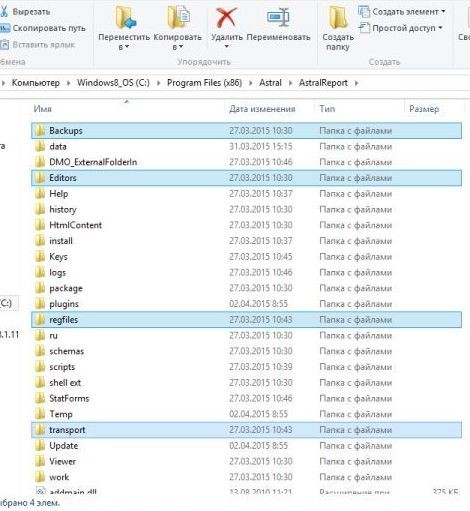
Если же на Компьютере 2 «Астрал Отчет» еще не установлен, то его необходимо установить, следуя подсказкам Мастера установки.
Затем на Компьютере 2 необходимо произвести вставку в директорию AstralReport четырех папок, ранее скопированных с Компьютера 1 (с заменой содержимого). В случае, когда «Астрал Отчет» на втором ПК уже использовался, рекомендуем Вам копировать не все папки сразу, а содержимое каждой папки с Компьютера 1 в соответствующие папки Компьютера 2.
Если после запуска «Астрал Отчет» не отобразились ранее отправленные документы в Реестре документооборотов, зайдите в раздел меню «Файл → База данных → Восстановить резервную копию из архива»
Затем нажмите «Обзор» и укажите папку Backups в директории с установленной программой, выберите файл с расширением (тот, который сформирован самым последним по дате).
Как ранее уже отмечали, если Вы используете криптопровайдер КриптоПро CSP, необходимо воспользоваться его инструкциями по установке и копированию контейнеров.
Готово! Успешной работы с ПО «Астрал Отчет»!
Узнать больше о первом запуске ПО «Астрал Отчет» можно у наших специалистов: